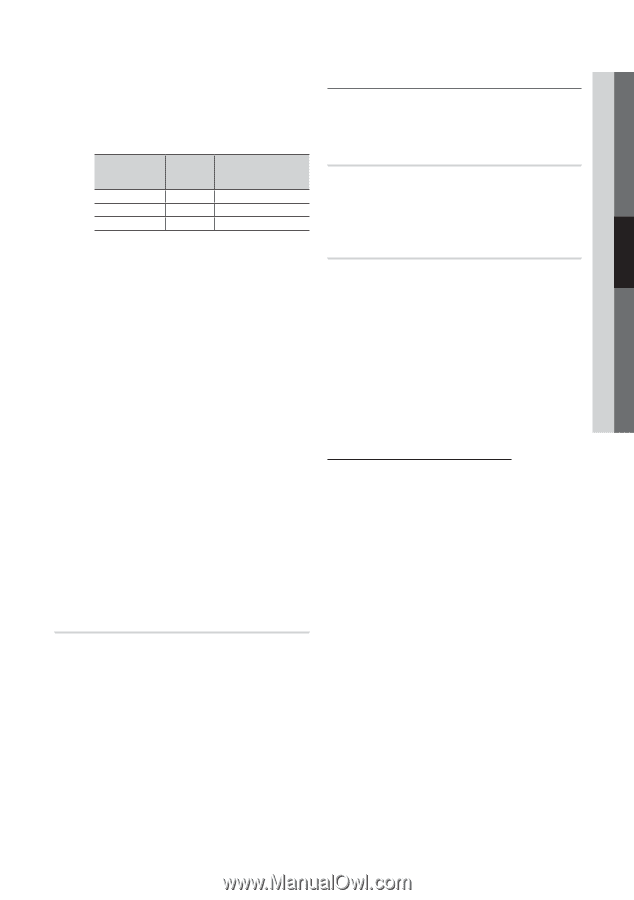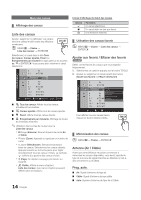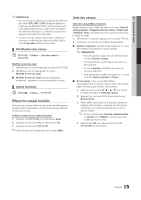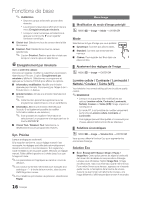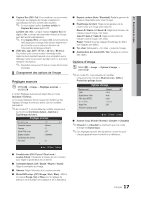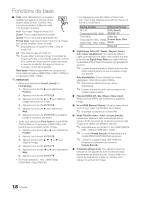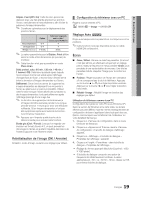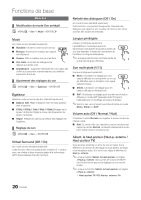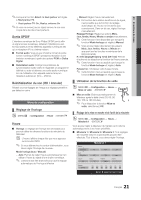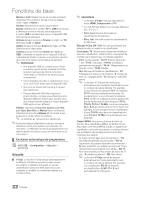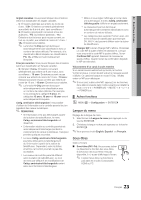Samsung PN63C590G4F User Manual (user Manual) (ver.1.0) (English, French, Span - Page 127
Réinitialisation de l'image OK / Annuler, Réglage Auto, Écran
 |
View all Samsung PN63C590G4F manuals
Add to My Manuals
Save this manual to your list of manuals |
Page 127 highlights
03 Fonctions de base Déplac. Point (Off / On): Cette fonction permet de déplacer avec une très grande précision les points à l'écran, verticalement et horizontalement, afin d'éviter la présence d'images rémanentes. ✎✎ Conditions optimales pour le déplacement des points à l'écran Horizontalement Verticalement Temps (minutes) Option 0~4 0~4 1~4 min. Téléviseur/appareils audio-vidéo/ Composante/HDMI/PC 4 4 4 min. ✎✎ La valeur paramétrée pour le Déplac. Point diffère selon le mode et les dimensions (en pouces) du moniteur. ✎✎ Cette fonction n'est pas accessible en mode Plein écran. Délai protect. auto. (10 min. / 20 min. / 40 min. / 1 heures / Off): Détermine la période après laquelle l'économiseur d'écran est activé après l'affichage d'images fixes à l'écran. L'économiseur d'écran sert à éviter la formation d'images rémanentes sur l'écran. Défilement: Cette fonction permet de supprimer les images rémanentes en déplaçant tous les points à l'écran au plasma sur un parcours prédéfini. Utilisez cette fonction lorsque l'écran affiche des symboles ou des images rémanentes, tout particulièrement après l'affichage prolongé d'une image fixe. ✎✎ La fonction de suppression de la rémanence d'images doit être exécutée pendant une longue période (environ 1 heure) pour avoir une efficacité suffisante. Si les images rémanentes n'ont pas été supprimées après avoir exécuté la fonction, recommencez l'opération. ✎✎ Appuyez sur n'importe quelle touche de la télécommande pour annuler cette fonction. Bords gris (Clair / Foncé): Lorsque l'on regarde une émission en format d'écran 4:3, on peut prévenir les dommages à l'écran en ajustant l'équilibre des blancs de l'extrême gauche et de l'extrême droite. Réinitialisation de l'image (OK / Annuler) Rétablit le mode d'image courant à ses réglages par défaut. ¦¦ Configuration du téléviseur avec un PC Règle la source d'entrée à PC. OO MENUm → Image → ENTERE Réglage Auto t Règle automatiquement les paramètres, les fréquences et les positions. ✎✎Cette fonction n'est pas disponible lorsqu'un câble HDMI/DVI est branché. Écran ■■ Grain / Affiné : Élimine ou réduit les parasites. Si le bruit n'est pas éliminé en effectuant uniquement un réglage précis, réglez la fréquence le mieux possible (Grain), puis procédez à une syntonisation de nouveau. Une fois les parasites réduits, réajustez l'image pour la centrer sur l'écran. ■■ Position : Régler la position de l'écran de l'ordinateur s'il ne correspond pas à celui du téléviseur. Appuyez sur la touche ▲ ou ▼ pour régler la position verticale. Appuyez sur la touche ◄ ou ► pour régler la position horizontale. ■■ Rétablir l'image : Rétablit l'image en fonction des réglages par défaut. Utilisation du téléviseur comme écran PC Configuration du logiciel sur votre PC (sous Windows XP) Selon la version de Windows et la carte vidéo, les écrans affichés peuvent différer, mais les mêmes renseignements de configuration de base s'appliquent dans la plupart des cas. (Sinon, communiquez avec le fabricant de l'ordinateur ou votre détaillant Samsung.) 1. Cliquez sur «Panneau de configuration» dans le menu Démarrer de Windows. 2. Cliquez sur «Apparence et Thèmes» dans le «Panneau de configuration» et la boîte de dialogue d'affichage apparaît. 3. Cliquez sur « Affichage » et la boîte de dialogue « Propriétés de l'affichage » apparaît. 4. Cliquez sur l'onglet « Paramètres » dans la boîte de dialogue « Propriétés de l'affichage » yy Réglage du format approprié (résolution) [optimal : 1920 X 1080 pixels] yy Si la boîte de dialogue comporte une option de fréquence de rafraîchissement verticale, la valeur appropriée est « 60 » ou « 60 Hz ». Sinon, cliquez sur OK pour fermer la boîte de dialogue. 19 Français